In Illustrator Bilder zuschneiden
Bilder zuschneiden in Adobe Illustrator? Da gibt es verschiedene Wege, um ein Bild auf die richtige Größe zu bringen. Schauen wir uns mal die Möglichkeiten an. Auf geht’s!

In Illustrator verknüpfte oder eingebettete Bilder zuschneiden
Verknüpfte oder eingebettete Bilder lassen sich direkt und ohne Umwege in Illustrator zuschneiden. Für diesen Zweck steht in der werkzeugabhängigen Menüleiste der Button „Bild zuschneiden“ bereit.
So schneidet man ein Bild in Illustrator zu:
- „Datei > Platzieren“ wählen (Tastaturkürzel „Shift+Ctrl+P“)
- Bild mit dem Auswahlwerkzeug (Taste „v“) auswählen
- In der horizontalen Menüleiste auf „Bild zuschneiden“ klicken
- Mit den Anfassern das Bild auf die gewünschte Größe zuschneiden
- Auf „Anwenden“ klicken

Durch das Zuschneiden einer verknüpften Datei wird eine Kopie des Originals eingebettet. Dieser Vorgang hat also keine Auswirkung auf die Originaldatei am verknüpften Speicherort. Anders hingegen sieht es bei eingebetteten Grafiken aus: Dort wird die Grafik im wahrsten Sinne des Wortes zugeschnitten. Was weg ist, ist dann auch weg. Tipp: vor dem Zuschneiden und Speichern besser noch einmal einen prüfenden Blick auf die verwendeten Grafiken werfen.
Zeichenfläche in Illustrator zuschneiden
Möchte man anstelle einer Grafik lieber gleich die ganze Zeichenfläche zuschneiden, so gibt es auch hierfür eine einfache Lösung in Illustrator.
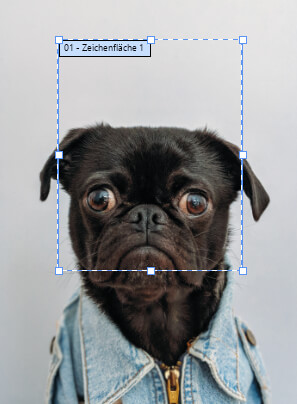 Mit dem Zeichneflächenwerkzeug lässt sich, wie der Name schon vermuten lässt, auf einfache Art und Weise die Zeichenfläche zuschneiden. So kann man zum Beispiel den Rand abschneiden oder Teile von der Grafik freistehend darstellen. Hierzu geht man wie folgt vor:
Mit dem Zeichneflächenwerkzeug lässt sich, wie der Name schon vermuten lässt, auf einfache Art und Weise die Zeichenfläche zuschneiden. So kann man zum Beispiel den Rand abschneiden oder Teile von der Grafik freistehend darstellen. Hierzu geht man wie folgt vor:
- Zeichenflächewerkzeug wählen (Tastenkombination „Shift+O“)
- Mit den Anfassern die Zeichenfläche auf die gewünschte Größe bringen
- Den Zuschnitt mit der Taste „Enter“ abschließen
Das kontextbedingte Menü am oberen Bildschirm erlaubt zudem noch weitere Einstellungsmöglichkeiten. So lassen sich zum Beispiel gängige Formate wie DIN A4, DIN A3 oder diverse Größen für Bildschirme und Smartphones direkt aus dem PullDown-Menü wählen, um das Bild zuzuschneiden.
Weitere kreative Ideen zum Zuschneiden von Bildern
Neben den offensichtlichen Funktionen gibt es auch noch weitere kreative Möglichkeiten, ein Bild zuzuschneiden. Eine eingebettete Grafik kann beispielsweise auch als Symbol oder eigene Pinselspitze verwendet werden. Außerdem lassen sich Bilder zusätzlich als Muster aufnehmen („Objekt > Muster > Erstellen“), um damit seinen ganz eigenen Zuschnitt zu erzielen.
Hinweis: Die hier vorgestellten Tipps wurden mit Adobe Illustrator CC 2019 getestet und sollten auch mit älteren Versionen wie zum Beispiel Illustrator CS6 funktionieren, da die Funktionsweisen nahezu identisch sind.